如何使用A2智能手持终端截图
来源:网络收集 点击: 时间:2024-07-25【导读】:
A2 智能手持终端是一款基于无人机操作需求深度定制的安卓移动终端,具备 IP67 级的防水、防尘、防摔性能,相比一般的无人机控制站 / 地面站, A2 智能手持终端具有功能丰富,小巧便携,简单易用等优点。RTK 基站、P20 植保无人机、C2000 测绘无人机等设备均可用 A2 智能手持终端进行操控,同时,它也能获取和监视设备的运行状态方便我们掌握设备是否正常工作。A2智能手持终端提供组合按键截屏和下拉任务栏点击截屏按钮截屏两种截屏方式。工具/原料moreA2手持智能终端方法/步骤1/6分步阅读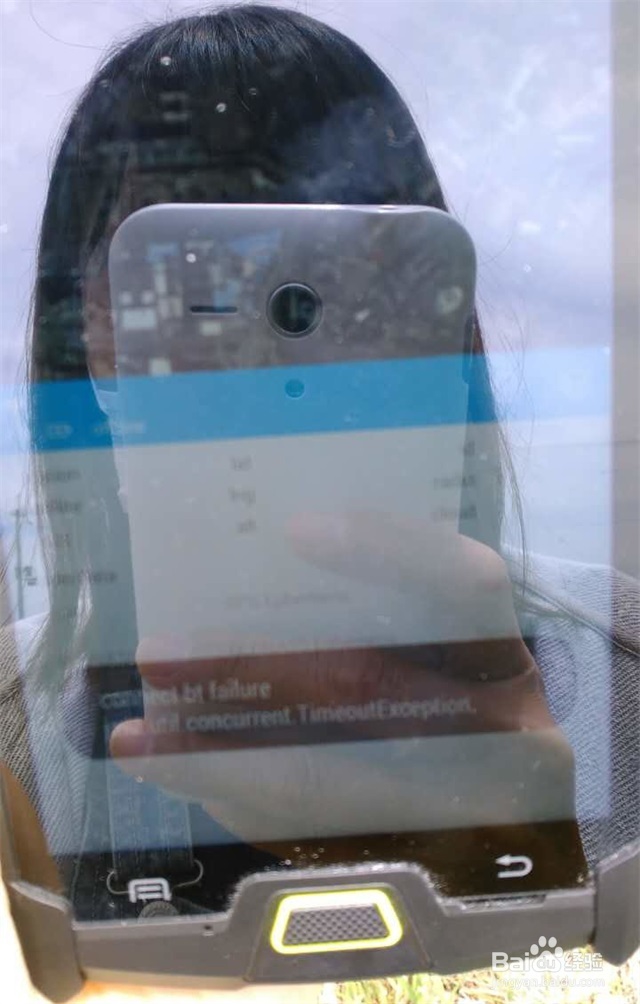 2/6
2/6 3/6
3/6 5/6
5/6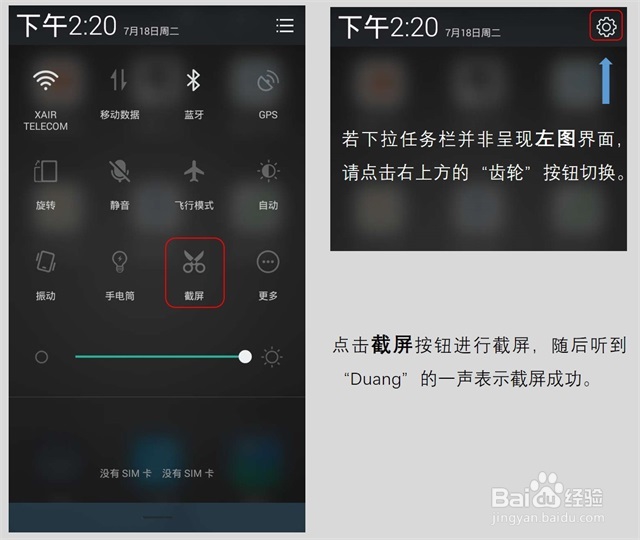 6/6
6/6
我们可以利用“植保作业”App 实时监控 P20 的运行状态,当 P20 出现异常时,我们可以将屏幕显示的状态信息记录下来,作为分析问题的一个依据。
通常的做法是迅速拿起手机来拍照,然而在户外光线充足的条件下拍摄照片,大多会因为屏幕反光导致内容不清晰,需要调整角度再次拍摄。
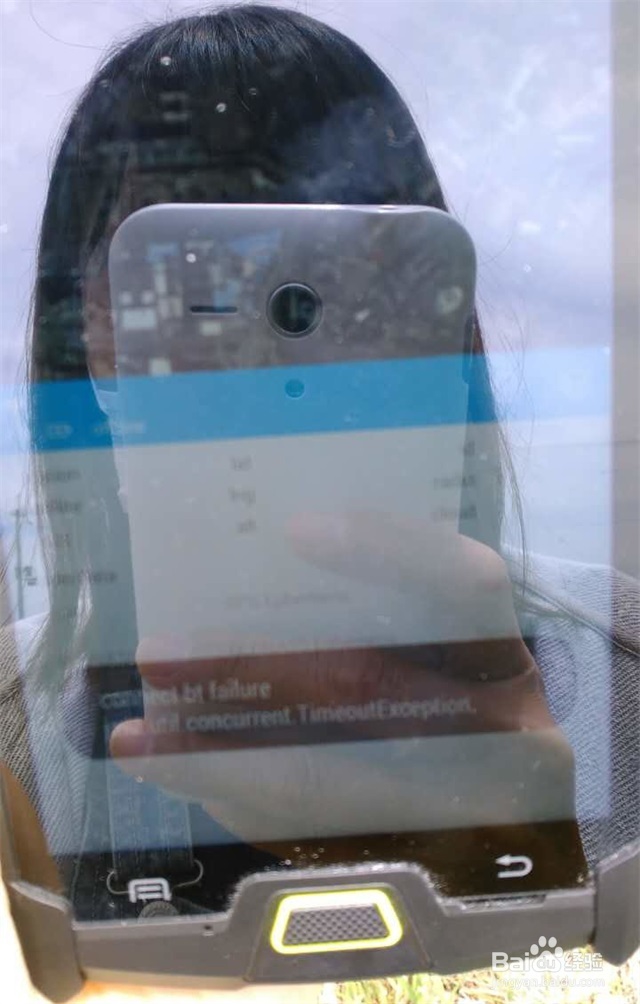 2/6
2/6再或者因为屏幕表面沾染太多尘土,导致拍摄的内容不清晰。
或者使用手机拍照的方式获取屏幕的状态信息不够及时,有些异常信息可能报错的时间短暂,刚掏出手机也许就变化了,不能及时捕捉。
 3/6
3/6您可以通过“截屏”的方式截取 A2 智能手持终端屏幕所呈现的内容。
A2 智能手持终端提供了两种快速截屏的方式,一是组合按键截屏,二是下拉任务栏点击截屏按钮截屏。
4/6组合按键截屏方法:
左、右拇指同时按住 A2 智能手持终端的主菜单键和开关键,保持 2 秒以上,听到“Duang”的一声表示截屏成功。
 5/6
5/6截屏按钮截屏方法:
从 A2 智能手持终端屏幕顶端下滑拉出任务栏,点击截屏按钮,系统随后回到所要截取的界面自动截图,听到“Duang”的一声表示截屏成功。
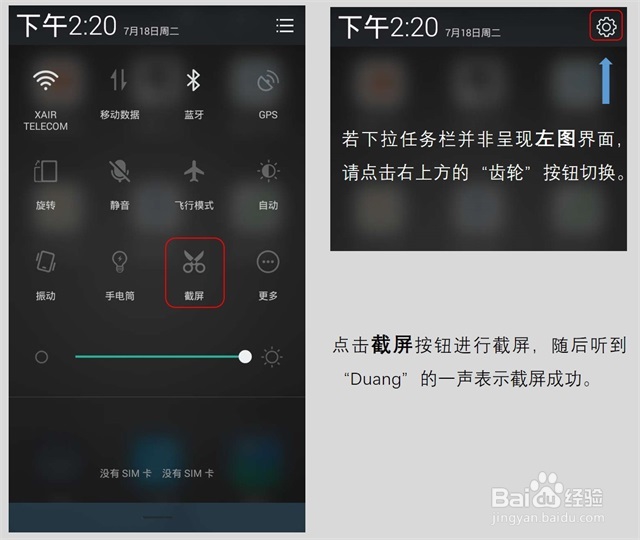 6/6
6/6通过截屏截取的图片保存在 A2 智能手持终端的图库内,若图片需要提供给保障人员等人,可以选择通过蓝牙分享的方式发送到个人的手机上,再利用微信等通讯工具将该图片分享给他人。

版权声明:
1、本文系转载,版权归原作者所有,旨在传递信息,不代表看本站的观点和立场。
2、本站仅提供信息发布平台,不承担相关法律责任。
3、若侵犯您的版权或隐私,请联系本站管理员删除。
4、文章链接:http://www.1haoku.cn/art_1008146.html
上一篇:垂钓鱼塘钓鲫鱼用什么饵料
下一篇:豆瓣阅读中怎么查看人生漫漫
 订阅
订阅